 MARY
MARY 13 мая 2008
13 мая 2008 3339
3339
1. Создаем новый документ с нужным фоном.
2. Пишем текст с белым цветом.
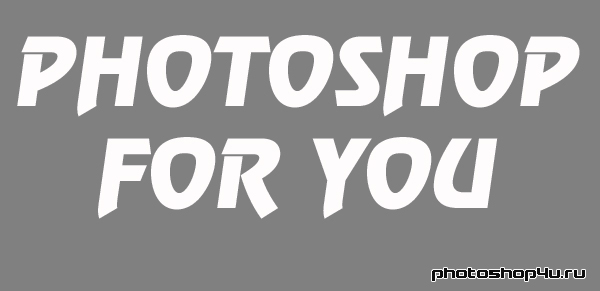
3. Выделяем слой с текстом (Ctrl+клик на слое).
4. Переходим на панель каналов и жмем кнопку «Save selection as a channel» (Сохранить выделение как канал). Появится новый канал, но на него не переходим. Возвращаем на панель слоев. Снимаем выделение (Ctrl+D).
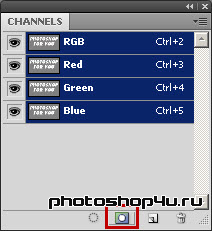
5. Применяем Filter⇒Stylize⇒Diffuse (Фильтр⇒Стилизация⇒Рассеивание) и выбираем Normal Mode (Нормальный режим). Несколько раз жмем Ctrl+F, чтобы повторить действия фильтра пока, не добьемся нужной «пушистости».
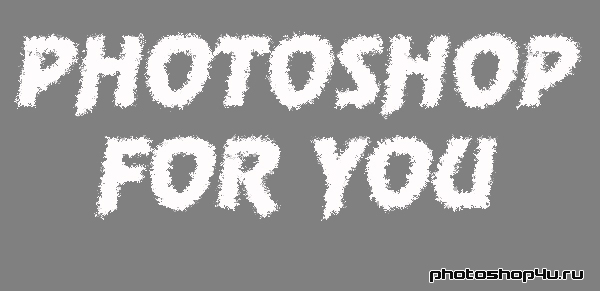
6. Опять переходим на панель каналов, переходим на наш новый канал и жмем кнопку «Load channel as a selection» (Загрузить канал как выделение). Возвращаемся на RGB канал.
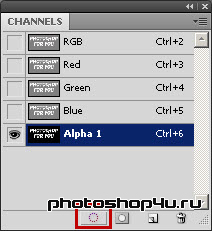
7. Применяем Filter⇒Noise⇒Add Noise (Фильтр⇒Шум⇒Добавить шум). Удаляем вспомогательный канал.
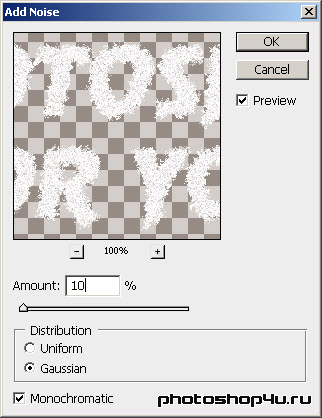
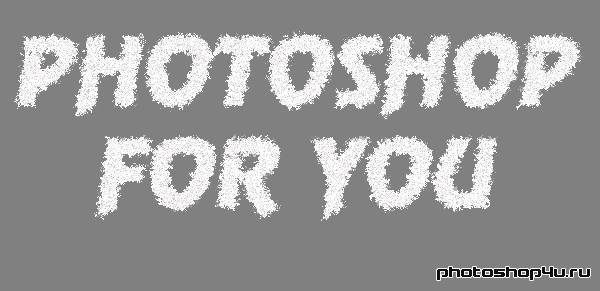
По этой технологии можно работать не только с текстом.
Теги: урок, эффекты текста, мохнатость
Посетители, находящиеся в группе Гости, не могут оставлять комментарии к данной публикации.







